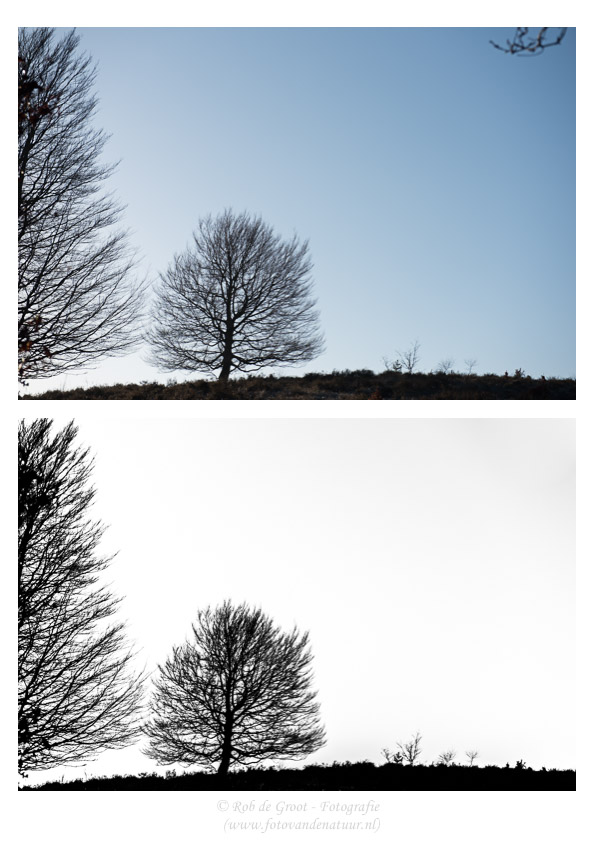Een nieuwe serie waarbij ik graag Photoshop Lightroom® mogelijkheden in de praktijk laat zien. De nadruk zal liggen op voor en na: Maw, wat kun je meer / anders uit een foto halen. Meestal zien we alleen het eindresultaat. In deze serie blogs laat ik je zien dat je met eenvoudige handelingen je eigen stijl en jouw kijk op de wereld beter kunt laten zien. Telkens met de originele foto en het eindresultaat samen in beeld. Hoe ver je wilt gaan met het aanpassen van een foto kun je helemaal zelf bepalen. De een houdt het het liefst zo dicht mogelijk bij het origineel (‘hoe het was’), de ander zal de foto gebruiken om een kunstuiting te maken. Alle richtingen zijn goed, want ze geven een beeld hoe jij de wereld ziet of wat je wilt vertellen met een beeld. En daarin kunnen we nog veel van elkaar leren! Deel gerust ook je eigen voorbeelden door ze te mailen naar info@fotovandenatuur.nl. Ik verwerk ze dan in een volgende blog.
Vandaag als start een zwart-wit beeld van de Posbank. Door te focussen op 1 boom wordt de schoonheid van de boom zichtbaar. Omdat het mij in dit geval niet ging om de (trouwens betoverende) lichtval en wilde focussen op de vormen heb ik het beeld zwart-wit gemaakt. Verder nog wat kleine bewerkingen voor het contrast, de takjes rechtsbovenin wegwerken en de witbalans.
Hieronder de foto: Het bovenste beeld is het origineel.
Globaal in Lightroom stappen:
- Witbalans (het pipet gebruikt op een wit deel – niet overbelicht deel – van de lucht
- Belichting, schaduwen en hooglichten gebruikt voor een eerste balans in belichting
- Helderheid en kleurtintcurve gebruikt voor het uiteindelijke contrast
- Vlekken verwijderen gebruikt om in een keer de takjes tot lucht om te zetten
Hoeveelheid werk: Minder dan 5 minuten.
Lightroom tip van deze blog: Gebruik sneltoetsen, daarmee werkt het lekker snel en praktisch. Zet de handigste tien op papier en leer ze uit je hoofd. Handige zijn bijvoorbeeld de Q = vlekken verwijderen, de G = naar bibliotheek module in overzichtsmodus en de D = naar ontwikkelmodule.
Zelf meer leren van Lightroom®: Kijk hier voor een cursus waar je de beginselen van Lightroom leert